Ao rastrear as conversões, os profissionais de marketing podem entender as ações que os usuários realizam em um site e colocar essas informações em prática para impulsionar os resultados da campanha. O pixel da MGID reúne todos os dados necessários sobre as visitas dos usuários às páginas, visualizações de vídeo ou ações, permitindo criar, rastrear e reengajar públicos personalizados.
Neste guia, vamos mostrar como instalar o pixel da MGID e medir diferentes tipos de conversões.
Como rastrear as conversões?
Use o pixel da MGID para rastrear as ações dos usuários após o acesso ao site de sua propriedade. Especificamente, você pode acompanhar as seguintes conversões:
- Conversões baseadas em URL
- Conversões baseadas em eventos
- Conversões de postback
- Conversões de visualização
Antes do rastreamento, o pixel deve ser instalado no cabeçalho de cada página do site.
Depois de passar pelo processo de instalação do pixel e fazer todas as configurações necessárias, você poderá visualizar os dados sobre ele nos relatórios da campanha.
Observação: é importante implementar o pixel antes de ativar as campanhas.
Instalação do pixel da MGID
Existem três opções para instalar o código de pixel:
- Instalação manual do código do sensor na página
- Implementação por meio do modelo do Gerenciador de Tags do Google
- Instalação usando o aplicativo MGID Pixel Cloudflare App
O Pixel MGID não afeta o desempenho da página ou o ranking da página de SEO porque esses elementos são carregados de forma assíncrona.
Certifique-se de usar uma de nossas diretrizes anteriores se quiser implementar o pixel usando o Gerenciador de tags do Google.
Agora vamos para a primeira opção de instalação.
Instalação manual do código do sensor
Primeiro, clique no botão Sensor de conversão MGID na parte inferior das configurações da campanha no Painel.

Depois, clique no notão “Obter o código de rastreamento”. Para copiar o código do sensor para sua área de transferência, clique na área de código cinza na caixa pop-up.

Cole o código do Sensor Pixel no cabeçalho de cada página do site.
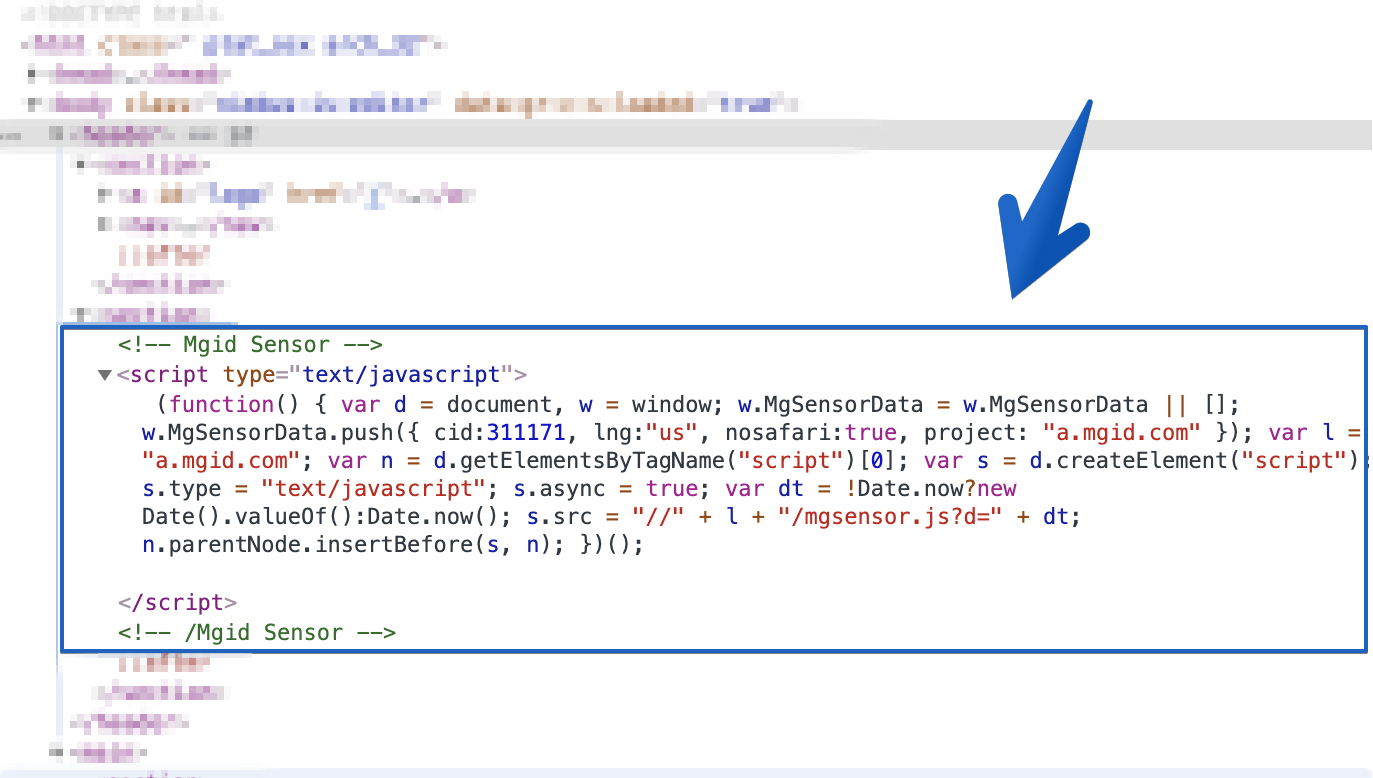
Um pequeno lembrete: você precisará certificar-se de que o pixel foi instalado no cabeçalho de todas as páginas do seu site para acompanhar as conversões.
Coletando e analisando dados
As tags do pixel da MGID coletam as seguintes informações das interações do usuário:
- Endereço IP do dispositivo que acessou a página na qual a tag aparece
- URL da página na qual a tag de pixel aparece
- Tempo e duração de uma visualização de página
- Número de identificação (a longa sequência de caracteres) de qualquer cookie previamente colocado por esse servidor no dispositivo do usuário
- Outras páginas que o usuário visitou
- Cliques feitos pelo usuário
Gostaríamos de enfatizar que a MGID segue a GDPR e a CCPA, portanto, nenhuma informação de identificação pessoal é armazenada via MGID Pixel.
Além disso, a MGID registrou-se oficialmente como membro da lista de fornecedores globais da IAB Europa, e todas as informações que podem ser armazenadas pela MGID estão listadas na lista de fornecedores.
Agora, vamos nos aprofundar no acompanhamento dos principais tipos de conversões, conversões baseadas em URL e baseadas em eventos.
Conversões baseadas em URL
As conversões baseadas em URL permitem o rastreamento de conversões vinculadas à página em que o leitor chega como destino. A instalação do código de acompanhamento no cabeçalho de cada página do site nos permitirá gerar diferentes eventos baseados em URL e rastreá-los adequadamente.
Comece escolhendo NOVO OBJETIVO e clique no “URL COMEÇA COM”.

Há três opções que você pode escolher para as conversões baseadas em URL:
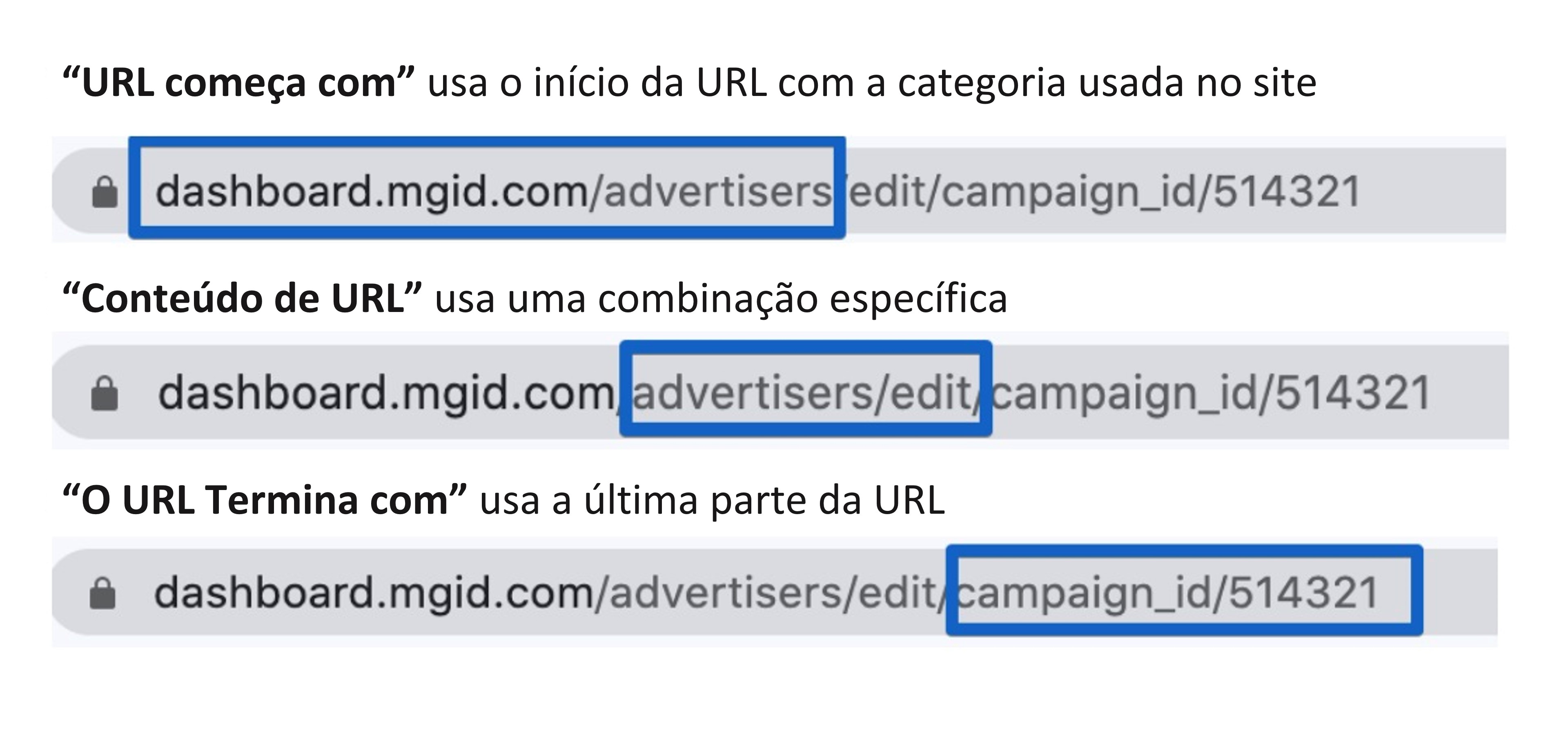
Para escolher a categoria clique em Clique (CAMPANHAS DE PESQUISA)
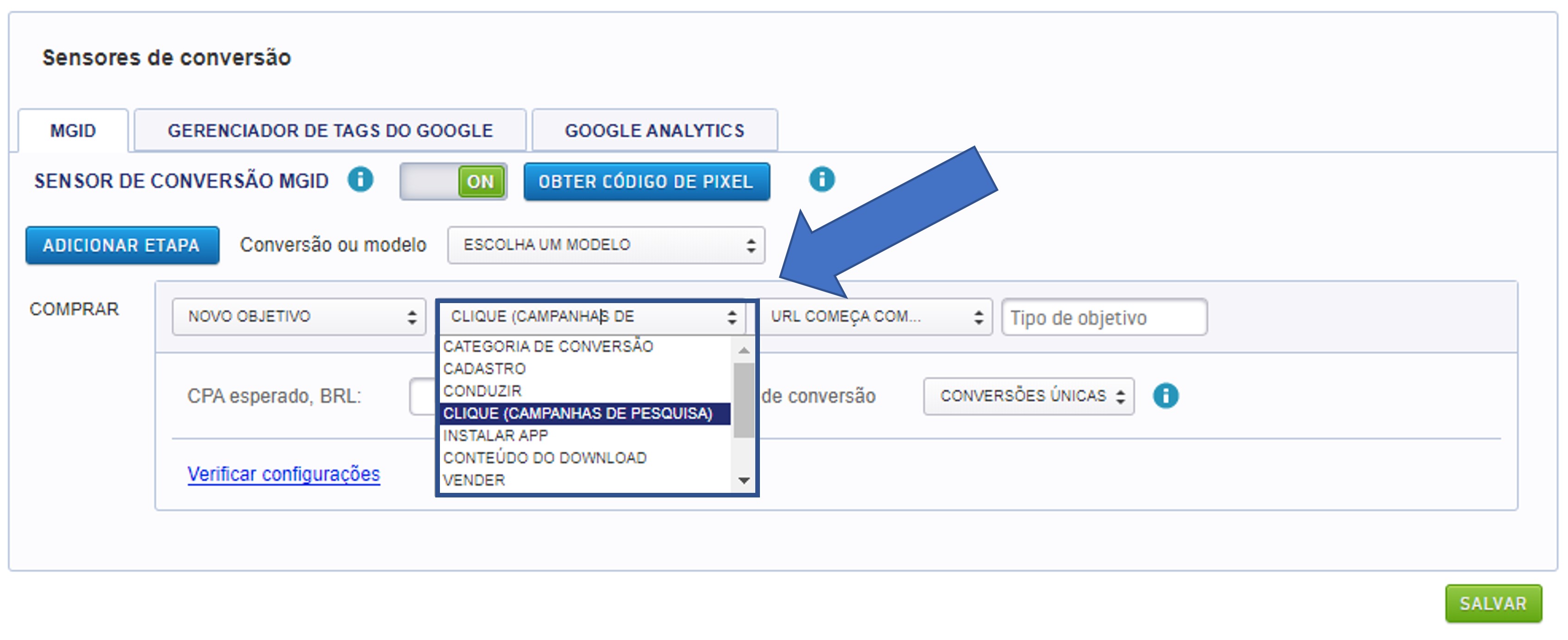
Defina o tipo de objetivo para identificar as conversões na seção de exibição.

Defina o CPA esperado para acompanhar o ROI do conteúdo.

Para verificar a implementação do pixel, faça o teste de conversão. Siga estes passos:
- Coloque o código do sensor em cada página do site.
- Configure e salve as etapas de conversão.
- Siga o link e siga as etapas para as quais você configurou os eventos. Os cliques de teste não afetarão as estatísticas.
- Em cerca de 15 minutos você verá a conversão de teste na lista de suas campanhas. As conversões de teste são mostradas entre colchetes.
Conversões baseadas em eventos
As conversões baseadas em eventos rastrearão uma ação específica que um usuário deve realizar no site. Por exemplo, isso pode incluir cliques no botão:
- “Comprar”
- “Adicionar ao carrinho”
- “Inscreva-se”
Comece clicando em "Evento".

Escolha o nome do evento.

Assim que você define o nome do evento, ele será incluído automaticamente no código. Por exemplo, para o nome do evento “primeiro_passo”, o código será MgSensor.invoke('primeiro_passo') :

Copie o código para a área de transferência e cole-o no site. Por exemplo, você pode inseri-lo no código do botão “Enviar” (dependendo do objetivo).
Nota: o código de ação do evento pode ser colocado simultaneamente em vários botões na mesma página.
Exemplo de ação de evento
Vamos supor que você deseja acompanhar a conversão de eventos de um botão específico - o botão Enviar.
Primeiro, você deve inserir o nome exclusivo do Evento no Dashboard, por exemplo, “lead490685”. Defina o nome do evento escolhido no menu e receba o código:
onclick = '_mgq.push(["MgSensorInvoke", "lead490685"])
Adicione o evento onclick como uma ação ao botão que você quer trackear. No nosso caso, é o botão “Enviar”:
- Encontre o botão no código HTML
- Adicione a ação onclick ao botão: ** < button type="submit" onclick = '_mgq.push(["MgSensorInvoke", "lead490685"])' class="button" >< span>Enviar**
No final, você deverá obter o seguinte resultado:

A partir daí, uma vez que o usuário clica no botão Enviar, o Evento é enviado para o painel e a conversão é contabilizada nos relatórios.
Conclusão
O rastreamento de conversões com o pixel da MGID permite medir o impacto e o retorno do investimento em publicidade para todos os eventos de conversão estabelecidos, incluindo compra de produtos, visualização de página, inscrição de páginas ou outras ações com base nas metas da campanha. Caso você tenha mais dúvidas ou encontre algum problema durante o processo de instalação, não hesite em entrar em contato com nossa equipe de suporte.




